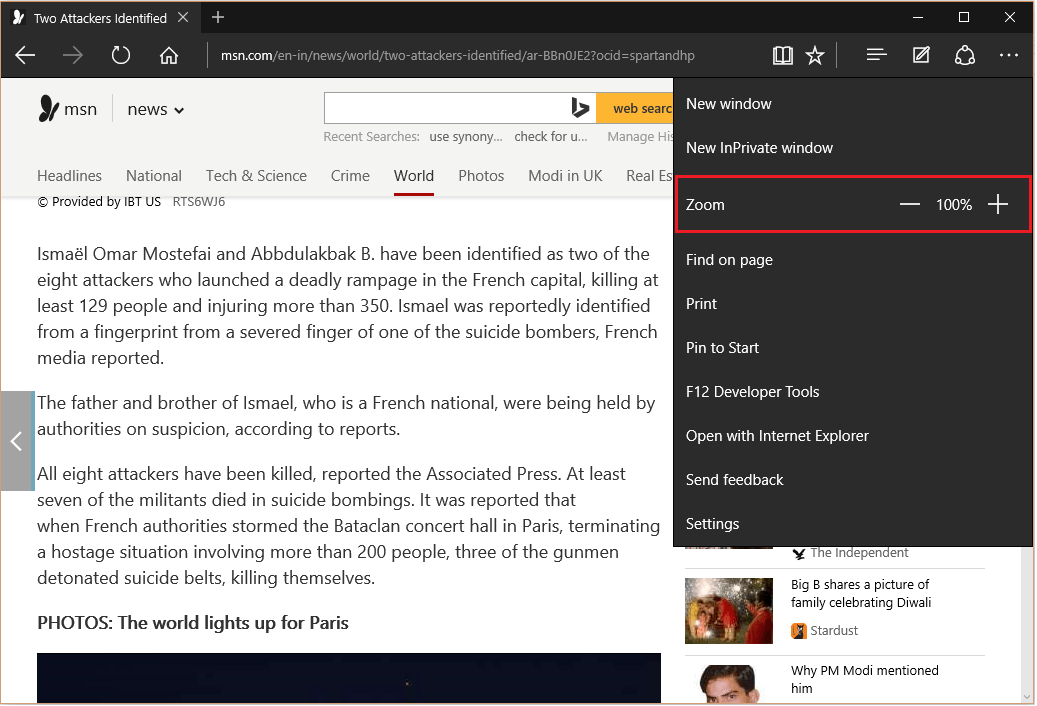Gunakan pengaturan browser untuk menyelesaikannya
- Tombol Bing Discover dapat digunakan untuk berinteraksi, mengajukan pertanyaan, atau lainnya dengan Bing Chat AI.
- Jika Anda ingin menghapusnya, Anda dapat men-tweak pengaturan atau membuat perubahan pada Editor Registri.
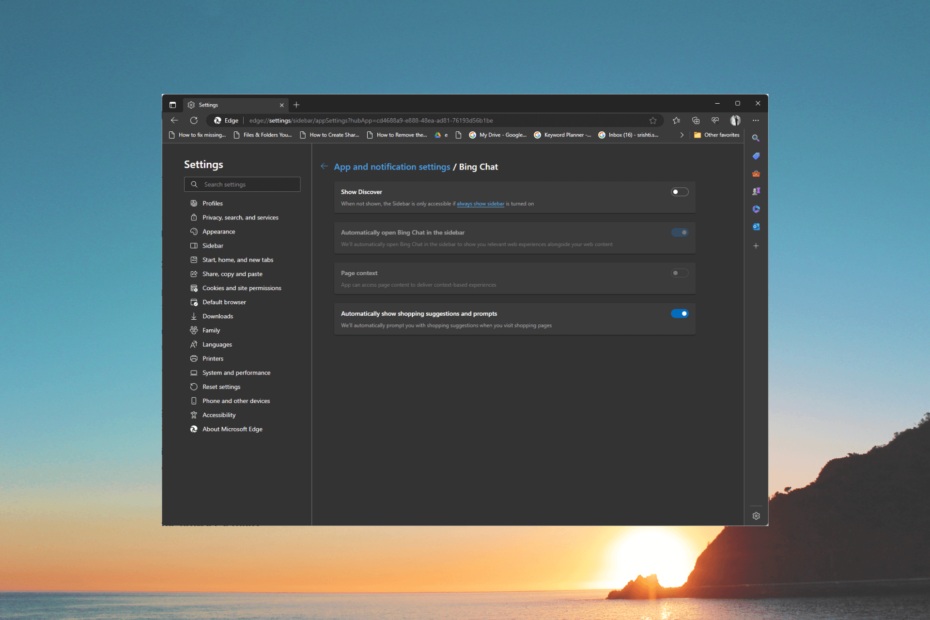
- Migrasi mudah: Gunakan asisten Opera One untuk mentransfer data yang ada, seperti bookmark, kata sandi, dan lainnya;
- Optimalkan penggunaan sumber daya: Opera One menggunakan Ram Anda lebih efisien daripada Edge;
- Privasi yang ditingkatkan: VPN gratis dan tidak terbatas terintegrasi;
- Tanpa iklan: Pemblokir Iklan bawaan mempercepat pemuatan halaman dan melindungi dari penambangan data
- ⇒ Dapatkan Opera One
Jika Anda menemukan fitur Bing Discover mengganggu atau lebih suka yang berbeda pengalaman menjelajah, panduan ini dapat membantu!
Pada artikel ini, kami akan memandu Anda melalui langkah-langkah untuk menonaktifkan atau menghapus tombol Bing Discover dari Microsoft Edge.
Apa gunanya tombol Bing Discover?
Tombol Bing Discover terletak di pojok kanan atas Microsoft Edge, yang membuka overlay flyout yang memungkinkan Anda berinteraksi dengan Bing Chat AI di tab yang sama.
Ini memiliki tiga tab, Mengobrol, Menyusun, Dan Wawasan. Itu Mengobrol tab memungkinkan Anda berinteraksi dengan chatbot di Bing.com.
Itu Menyusun tab dapat membantu Anda membuat berbagai jenis format konten. Dalam Menulis tentang kotak, Anda dapat menyebutkan detailnya dan memilih nada, format, & panjang.
Itu Wawasan tab memahami konteks halaman web yang Anda lihat dan menyebutkan informasi terkaitnya.
Ini adalah fitur yang berharga; namun, tidak semua orang menginginkan chatbot di browser mereka. Jika Anda salah satunya dan ingin mematikannya, pindah ke bagian berikutnya.
Bagaimana cara menghapus tombol Bing Discover?
1. Gunakan pengaturan browser
- tekan Windows kunci, ketik tepian, dan klik Membuka.
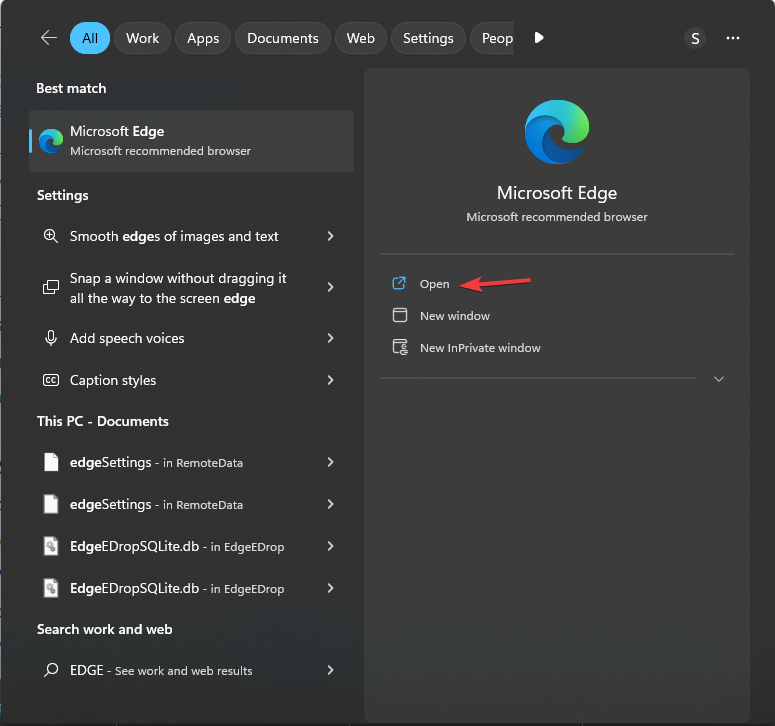
- Menemukan tiga titik dan klik Pengaturan.
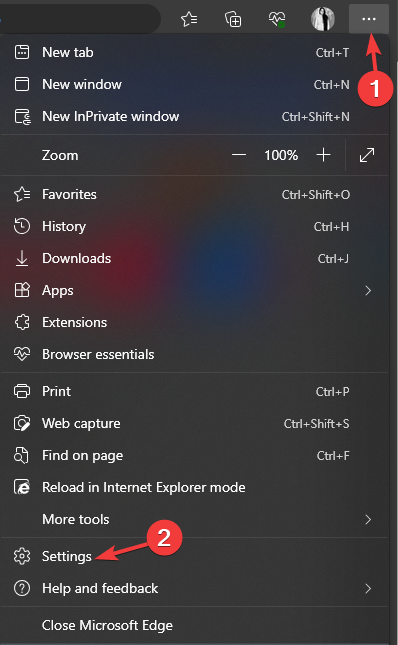
- Sekarang klik tiga garis mendatar, dan klik Bilah samping.
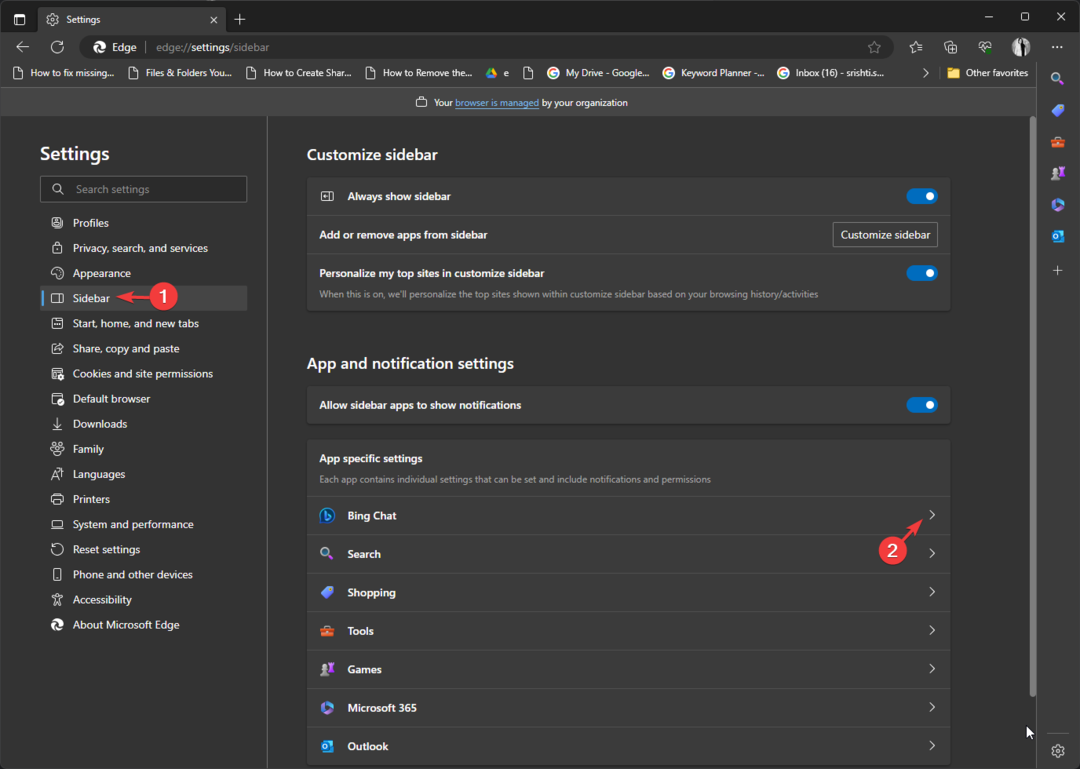
- Klik Obrolan Bing.
- Menemukan Tampilkan Temukan dan klik tombol sakelar untuk mematikannya.
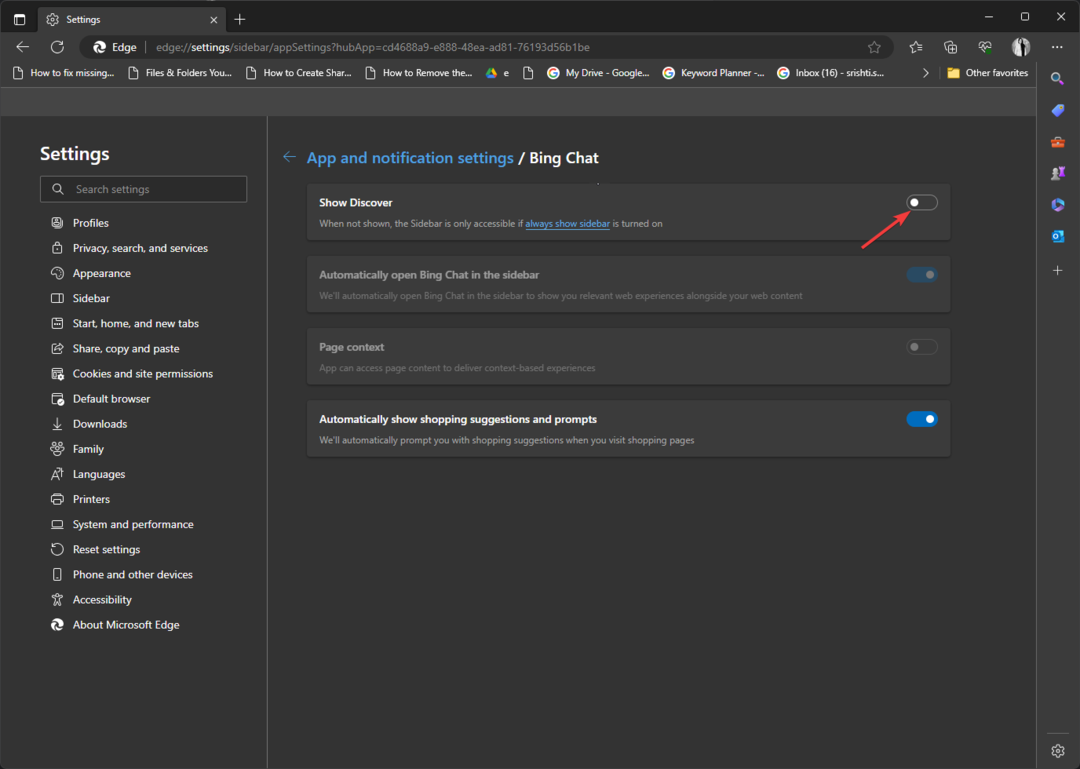
- 3 Cara Memperbaiki Kode Kesalahan Microsoft Edge 3, 15, 1067
- Apakah maskot Linux adalah karakter dalam game Edge's Surf?
2. Gunakan Penyunting Registri
- Tekan Windows +R untuk membuka Berlari kotak dialog.
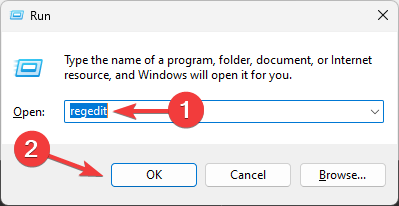
- Jenis regedit dan klik OKE untuk membuka Editor Registri.
- Arahkan ke jalur ini:
Komputer\HKEY_LOCAL_MACHINE\SOFTWARE\Policies\Microsoft\Edge - Pilih Tepian, klik kanan padanya, pilih Baru, lalu klik Nilai DWORD (32-bit)..
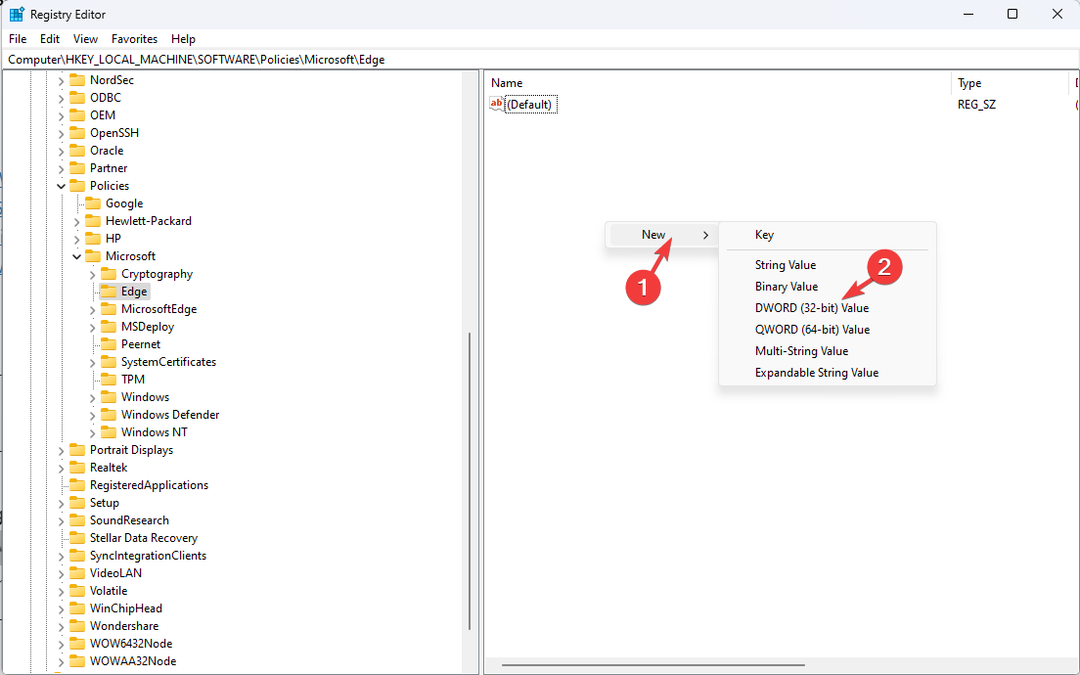
- Beri nama HubSidebarDiaktifkan dan klik dua kali.
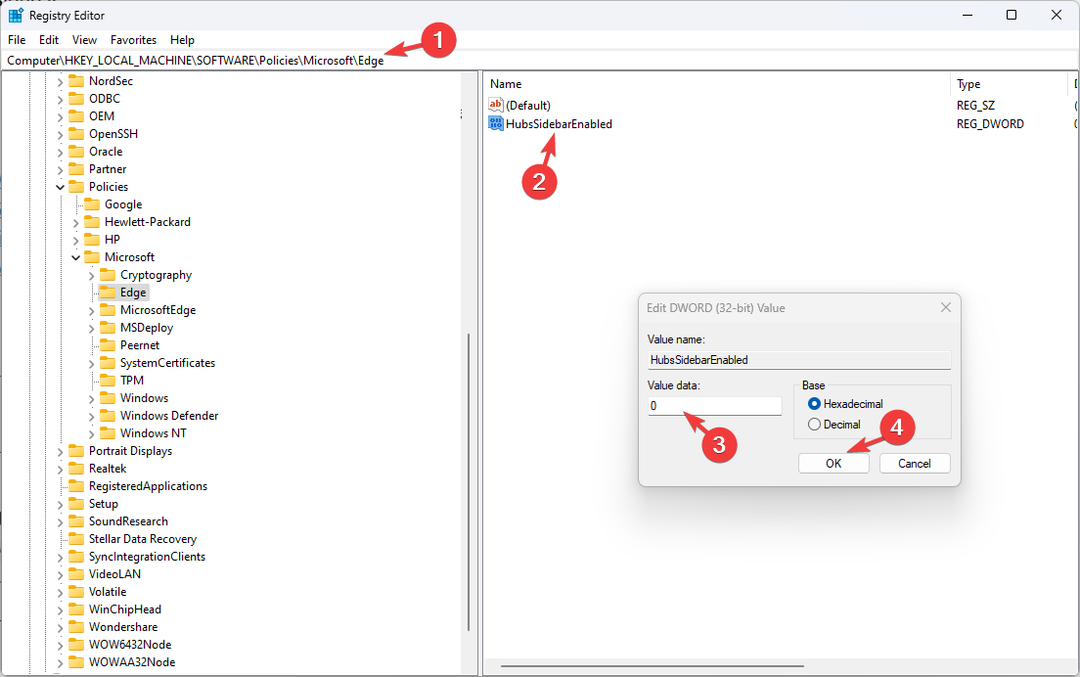
- Mengatur Data nilai sebagai 0 dan klik OKE.
- Meluncurkan Microsoft Edge, ketik alamat berikut di bilah alamat, dan tekan Memasuki:
tepi://kebijakan - Klik Muat Ulang Kebijakan.
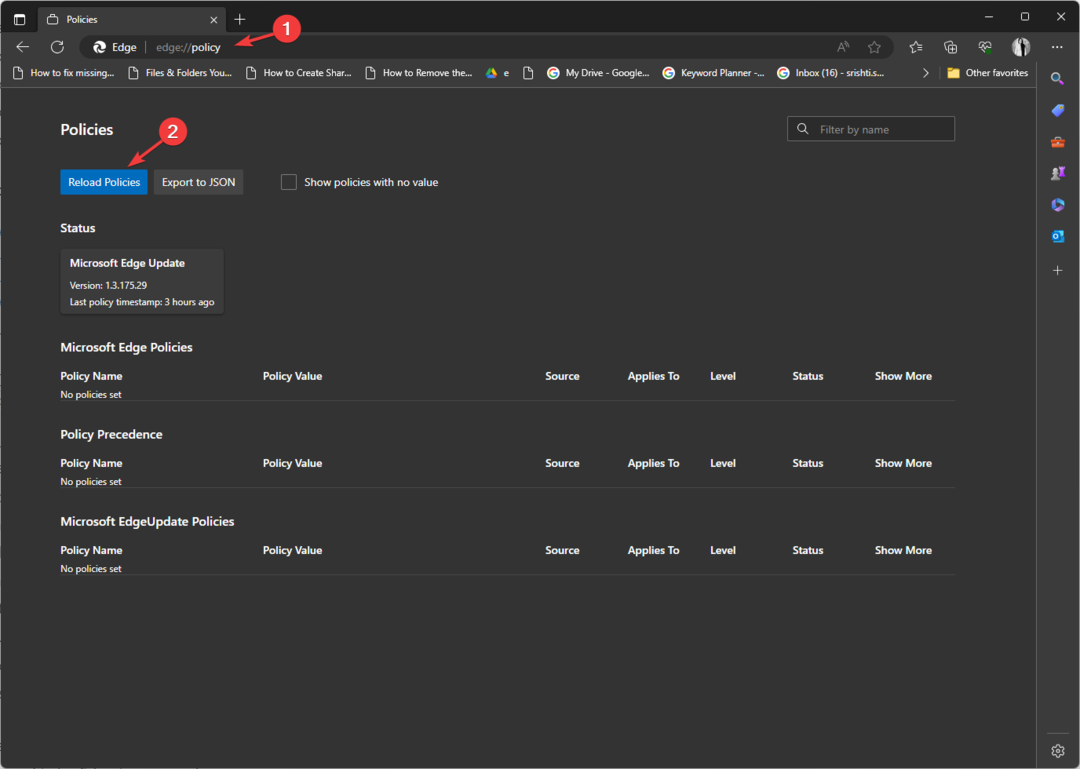
- Restart komputer Anda untuk mengonfirmasi perubahan.
Jadi, ini adalah metode yang dapat Anda gunakan untuk mematikan tombol Bing Discover, mendapatkan kembali kendali atas penjelajahan Anda, dan menyesuaikan Edge dengan preferensi Anda.
Jika Microsoft Edge tidak akan terbuka, kami sarankan Anda melihat panduan kami yang disorot untuk solusi.
Jangan ragu untuk memberi kami informasi, tip, dan pengalaman Anda dengan subjek di bagian komentar di bawah.